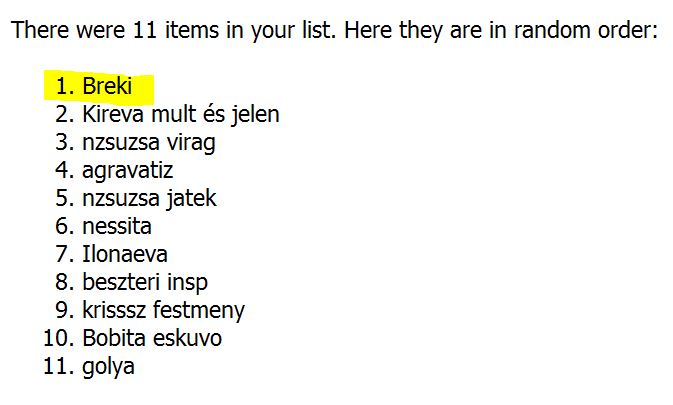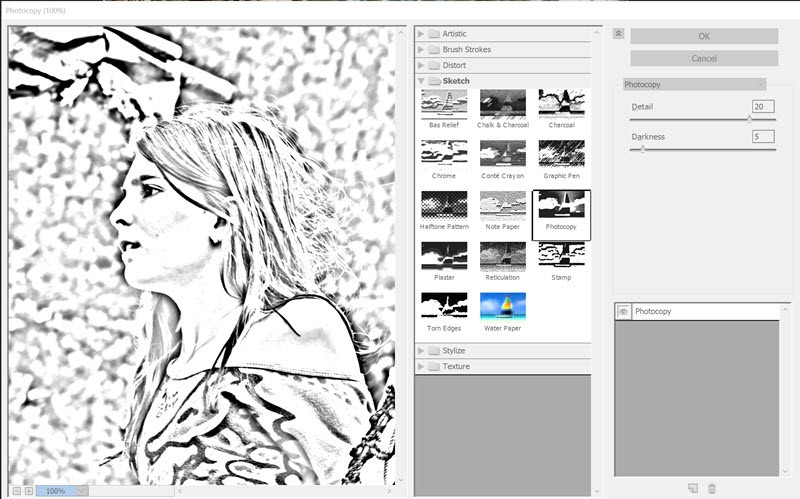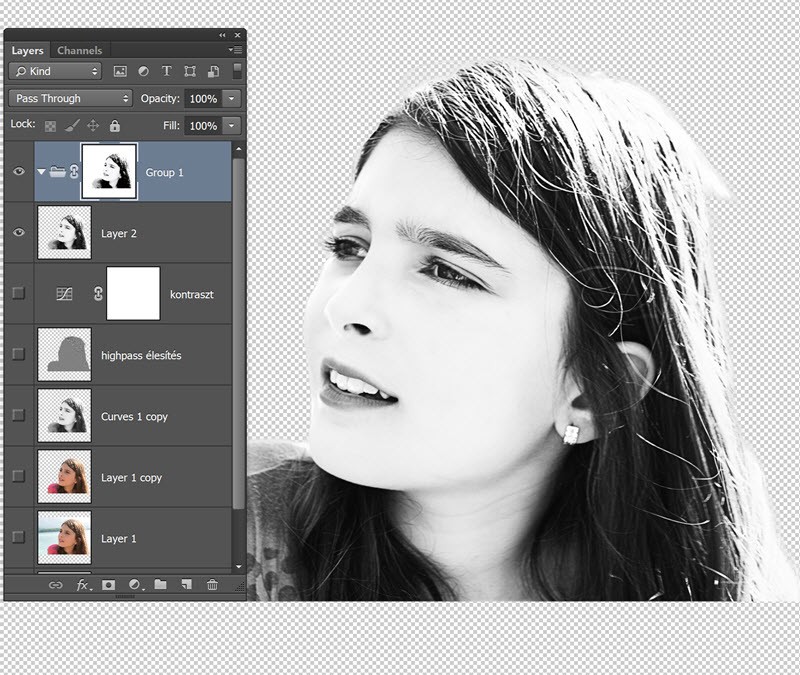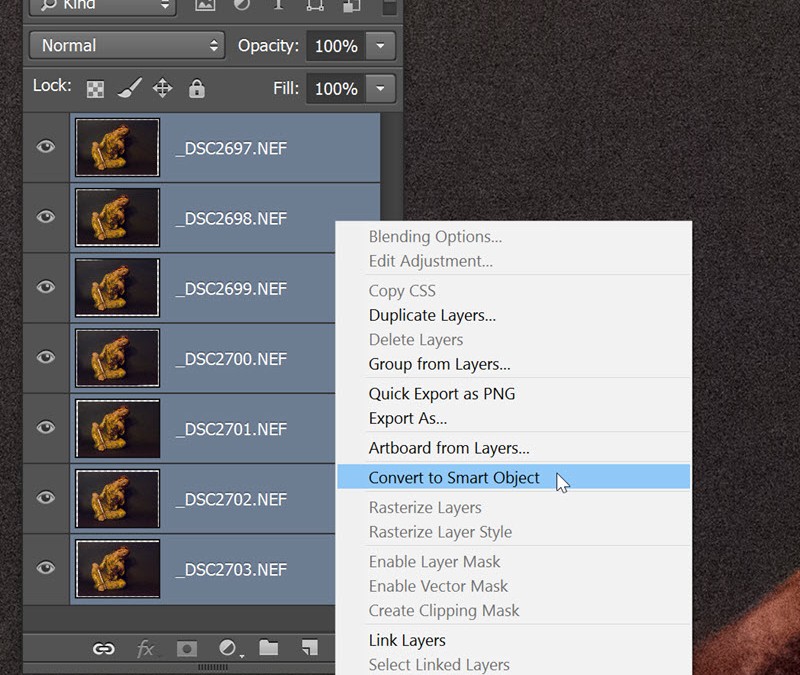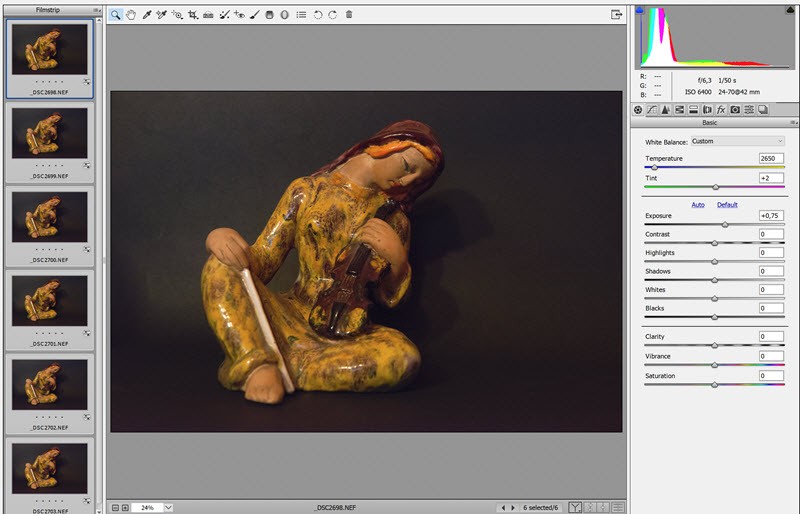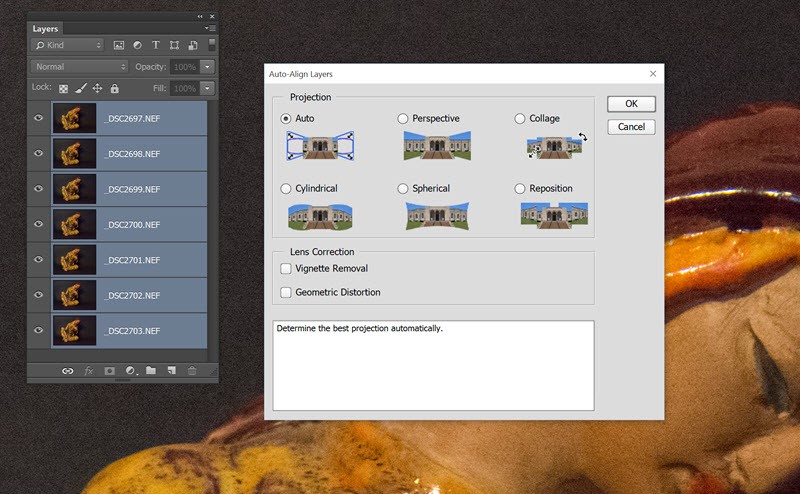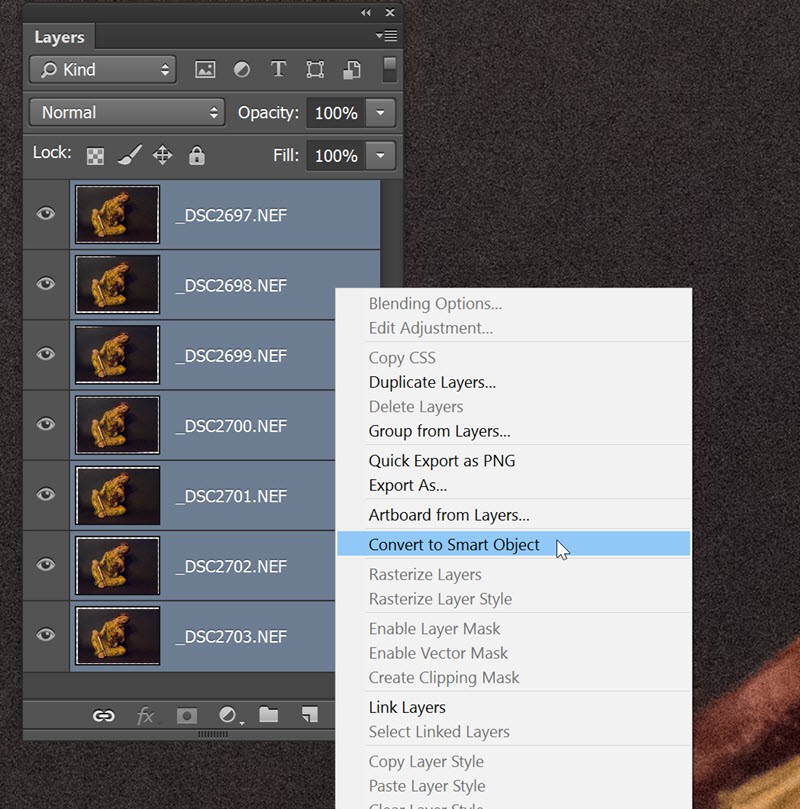2015. október 19. | Cewe Fotókönyv heti kihívás
Ha még nem ismernéd a minden hétfőn induló kihívás fontosabb tudnivalóit, itt olvashatod el.

Lássuk, min fogunk dolgozni a héten:)
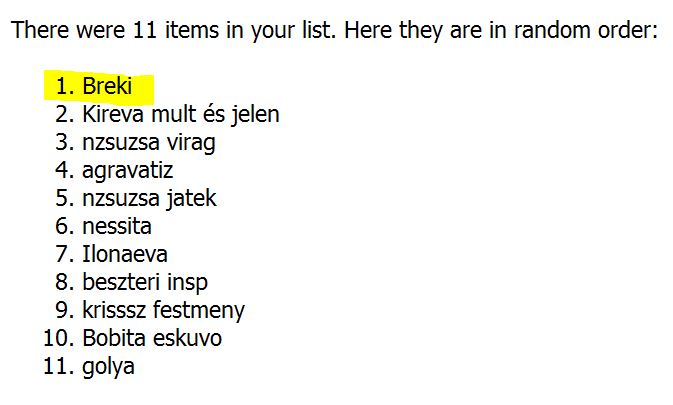
Breki oldala:

És a feladat:
Vintage oldal, valódi, ódon fotóval. Ezúttal ne a photoshop-tól legyen vintage hangulatú a felhasznált fotó, hanem tényleg egy ősi, bescannelt/befotózott fotóval (vagy többel) dolgozzatok!
Lehet keresgélni a régi fotók között, jó kis játék lesz:)

2015. október 15. | Photoshop tippek, trükkök
A heti játék feladata, hogy valamit kezdjünk a betűkkel. Leírom, én mit csináltam, és hogy ne csak erről szóljon a cikk, a fotómanipuláció lépéseit is bemutatom.
Az oldal:
Ez az alapkép:

Ebből készítettem egy rétegmásolatot, majd Filter → Filter Gallery → Sketch, és ott a Photocopy. Fontos, hogy a festőszín fekete legyen, a háttérszín meg fehér, mert ez a két szín fog megjelenni a filter hatására. A két csúszkát állítsuk tetszésünk szerint, körülbelül ez a fedettség jó lesz.
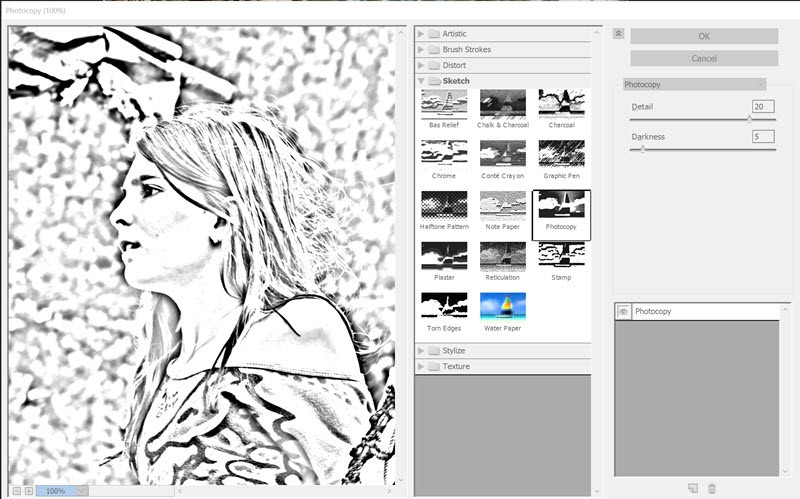 (tovább…)
(tovább…)
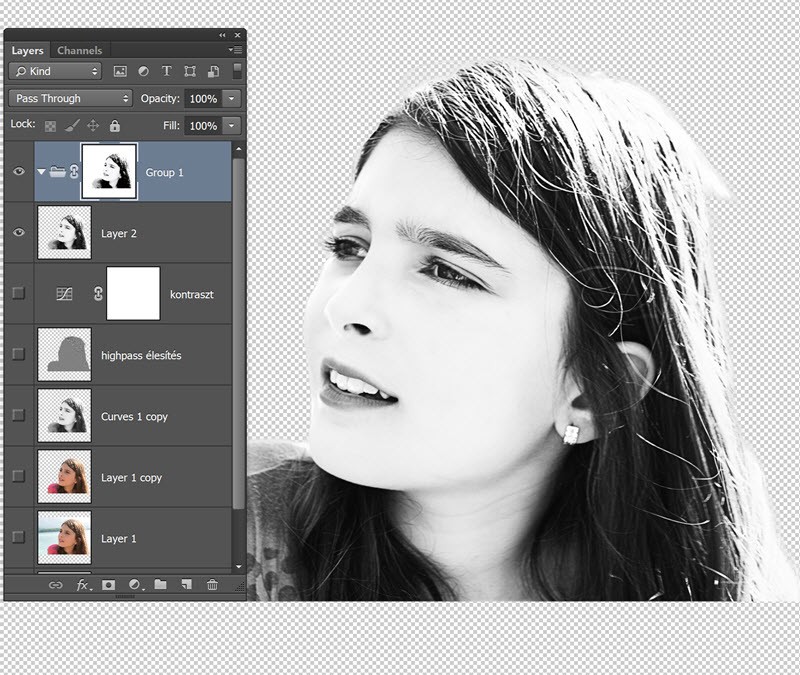
2015. október 8. | Photoshop tippek, trükkök
A heti játék az akvarell stílus megjelenítése az oldalon. Bár lehet ez akár saját festmény is, ezt inkább kihagytam:) Már itt a blogon is több technikát bemutattam, amivel egy fotót vízfestmény hatásúvá lehet varázsolni, így most egy kicsit másképp közelítettem meg a feladatot.
Válassz egy fotót. Mire végignézed a lépéseket, könnyebb lesz eldönteni, hogy erre melyik a legalkalmasabb. Ezt rögtön egy texturált háttérre érdemes helyezni, amit persze a végén simán le is cserélhetünk. Ha ilyesmi nincs, akkor egy sima fehér rétegből a Filter → Filter Gallery → Texturizer segítségével tudunk készíteni.

Portrénál jobb körbevágni, tájképnél ez nem szükséges.

A színeire nincs szükség, így valamelyik módszerünkkel színtelenítsük. Legjobb erre az Images → Adjustents → Black&White. Most nincs szükség arra, hogy korrekciós rétegen legyen a módosítás, így nyugodtan használjuk ezt.
 (tovább…)
(tovább…)
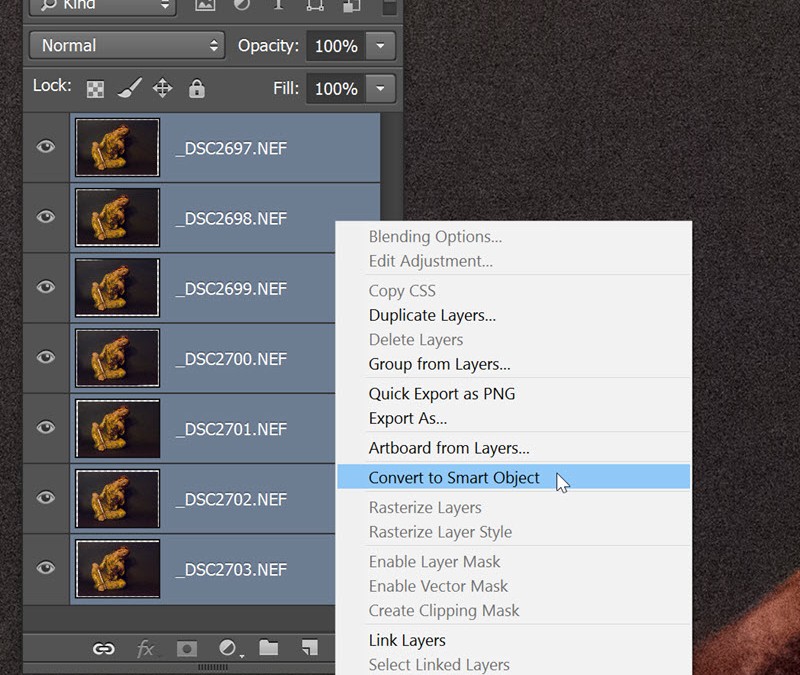
2015. október 1. | Photoshop tippek, trükkök
A digitális zajról, és annak kezeléséről volt már egy cikk, érdemes azzal kezdeni. Most egy érdekes módját mutatom meg a zaj csökkentésének.
Ennél már a fotózással kell kezdeni, ugyanis több felvétel készül. Ez lesz az image stacks, vagyis a képhalom. Adott egy hely, ahol nincs elég fény, és az egyetlen megoldás az, hogy az ISO-t emeljük meg. Ez bizony zajjal jár. Hogy mennyi zajjal, az többek között a fényképezőgéptől is függ, így nem árt, ha ismerjük gépünk képességeit. A technika nem alkalmas mozgó alakok esetén, ott a korábbi cikkben említett módszereket kell használni. Állvány nem kell, mert ha lenne, az egésznek nem lenne értelme, hisz akkor hosszú expóval fotóznánk, alacsony ISO-val. Egy szál lámpa világított, a háttér fekete. A Camera Raw ablakban látni az adatokat,blende 6.3, zársebesség 1/50 s, és az ISo 6400. Kicsit kellett világosítani, majd megnyitottam a képeket.
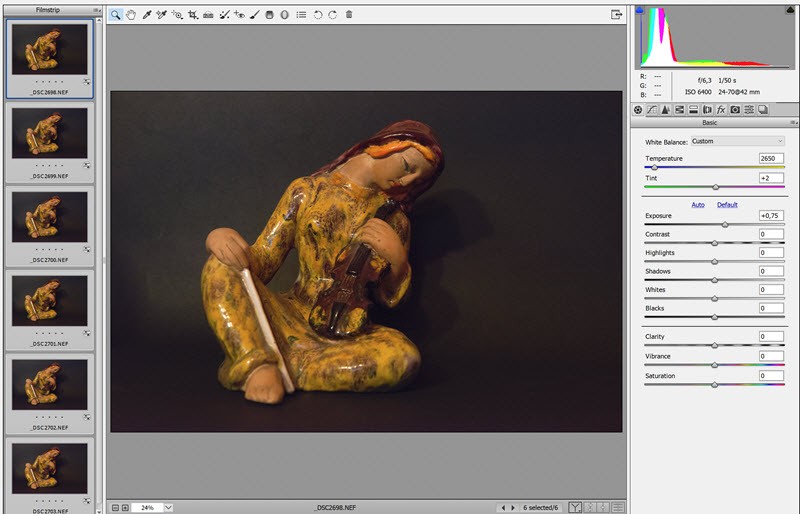
File → Scripts → Load File into Stack. A megjelenő ablakban válasszuk az Add Open Files-t, vagyis a megnyitott képeket. Erre az összes egy dokumentumba kerül.

Mivel kézből lett fotózva, illeszteni kell, hogy pontosan fedjék egymást. Ezt az Edit → Auto-Align Layers-szel tehetjük meg.
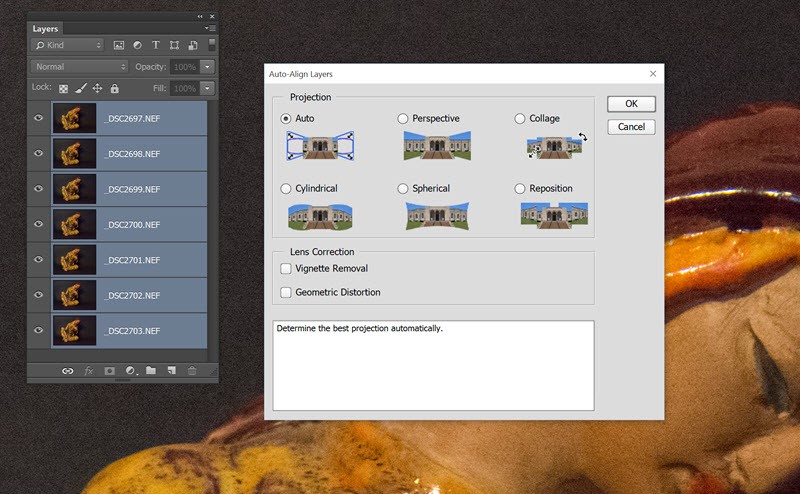
Most az összesből készítsünk egy smart objectet (összes kijelöl, jobb klikk, Convert to Smart Object).
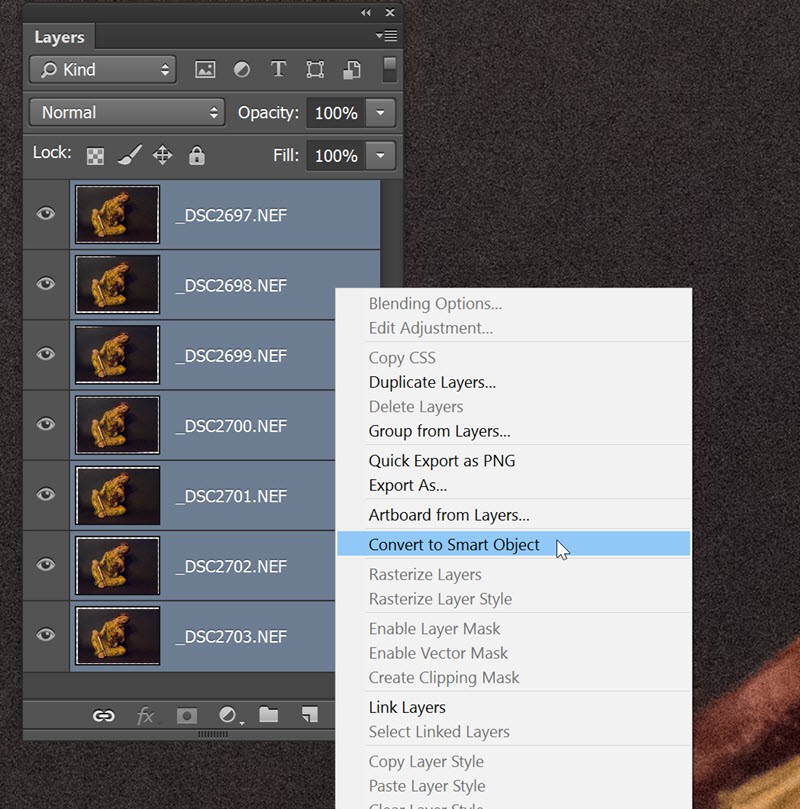
(tovább…)

2015. szeptember 17. | Photoshop tippek, trükkök
Sokszor írtam, hogy kizárólag raw-ban fotózok. Ez azzal jár, hogy mindenképp fel kell dolgozni a fotókat. Pontosabban a menet (jelenleg, mert ha találok jobb megoldást, akkor váltok) az, hogy Lightroom-mal importálom a képeket rögtön dng-be. Ezt már nézegetni lehet, még ha hozzá sem nyúlok. Amikor meg valamiért szükség van egy fotóra, akkor szerkesztem. Hogy ez éppen milyen lesz, az attól függ, épp milyen kedvem van:) Azt gondoltam, hogy egy-egy ilyen effektet leírok lépésről-lépésre, és ebből is lesz egy sorozat. Mint minden hasonló bejegyzésnél, most is azzal kezdem, hogy az értékeket nem kell betartani, mindig érdemes a saját fotóhoz állítani olyanra, amilyen tetszik.
A fotó alapértelmezett Camera Raw beállításokkal, de a többit már korrekciós rétegekkel csináltam.

1. lépés
A szemet szerettem volna világosabbra venni. (világos szemnél ez nem szükséges) Ehhez egy Curves korrekciós réteg. A maszkot Ctrl+I-vel feketére változtattam, és csak a szemnél világosítottam. (persze lehet máshol is, ha neked arra van szükséged.

(tovább…)